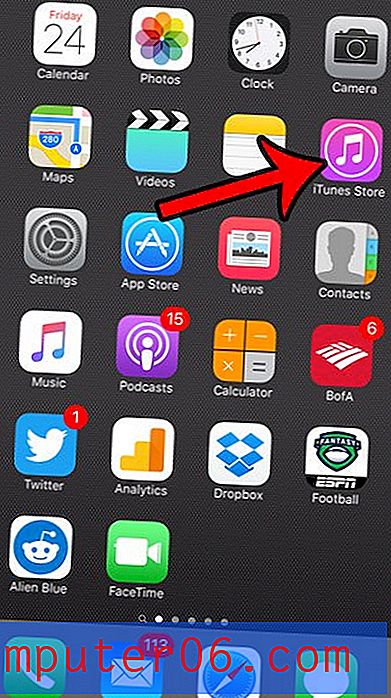Comment personnaliser la gestion des événements dans le calendrier Outlook.com
Le service de messagerie Outlook.com partage de nombreuses fonctionnalités que vous trouverez dans la version de bureau de l'application. Par exemple, vous pouvez choisir d'envoyer ou non des confirmations de lecture si un expéditeur en fait la demande.
Mais Outlook.com s'intègre également à votre calendrier Outlook.com, et il y a un peu d'automatisation qui peut se produire dans certaines situations. Si vous avez réservé un vol ou effectué une réservation d'hôtel, vous avez peut-être remarqué que ces articles ont été automatiquement ajoutés au calendrier lorsque vous avez reçu leurs e-mails de confirmation. Si vous préférez que cela ne se produise pas ou si vous souhaitez simplement pouvoir personnaliser certains aspects de cette interaction, consultez notre tutoriel sur la personnalisation de la gestion des événements de calendrier Outlook.com ci-dessous.
Comment choisir ce qu'Outlook.com fait avec les événements et votre calendrier
Les étapes de cet article ont été effectuées dans la version de bureau du navigateur Web Google Chrome. En suivant les étapes de ce guide, vous ajusterez la façon dont Outlook.com gère les événements qu'il découvre dans vos e-mails. Vous pouvez choisir si certains événements, comme les vols, les réservations d'hôtel et les réservations de restaurants, sont automatiquement ajoutés à votre calendrier lorsque Outlook.com les détecte dans un e-mail.
Étape 1: Accédez à https://www.outlook.com et connectez-vous à votre compte de messagerie Outlook.com.
Étape 2: cliquez sur l'icône d'engrenage dans le coin supérieur droit de la fenêtre.

Étape 3: Sélectionnez l'option Afficher les paramètres complets au bas du menu.
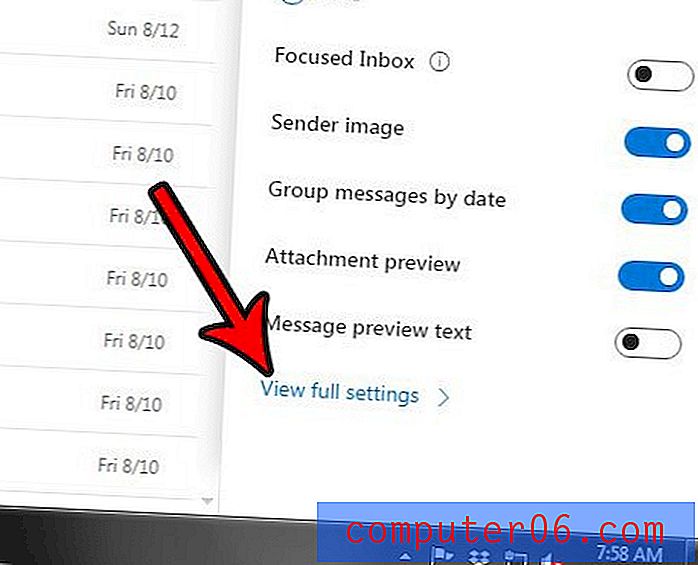
Étape 3: cliquez sur l'option Calendrier dans la partie gauche du menu.
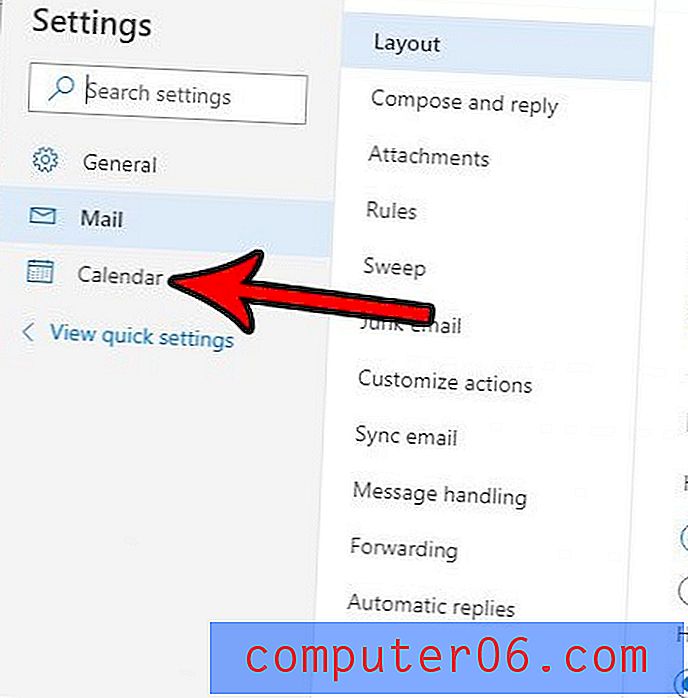
Étape 4: choisissez l'option Événements de l'e-mail dans la colonne centrale.
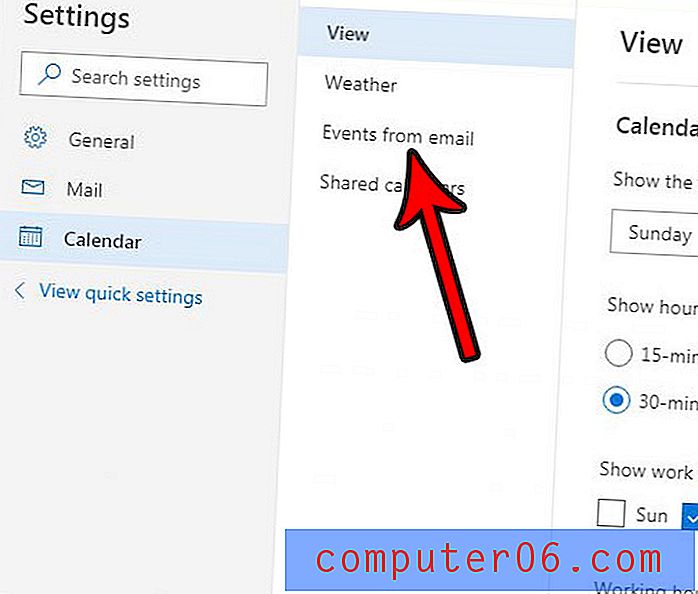
Étape 5: Ajustez les paramètres dans la section Événements à partir du courrier électronique du menu, puis cliquez sur le bouton Enregistrer en haut à droite.
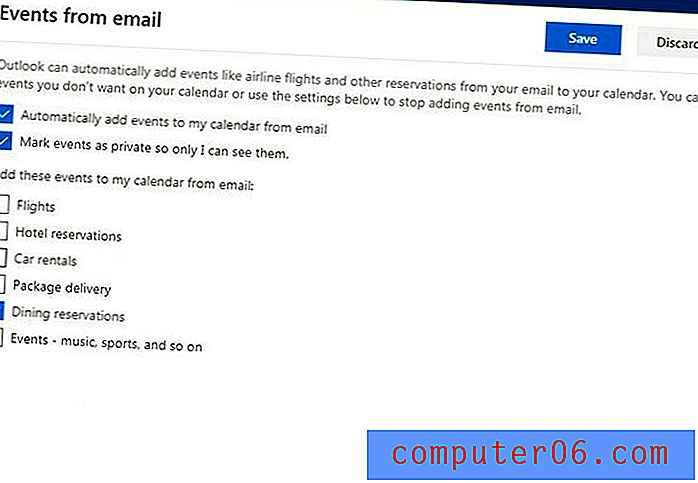
Constatez-vous que vous manquez parfois de voir de nouveaux e-mails parce qu'Outlook.com regroupe certains d'entre eux? Découvrez comment arrêter le regroupement des messages par conversation dans Outlook.com afin que vos e-mails soient tous répertoriés individuellement, qu'ils fassent ou non partie d'une conversation existante.